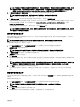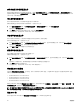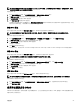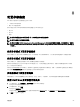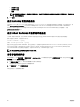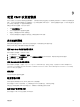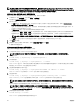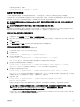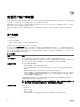Users Guide
用户不需要再次登录即可启动 iDRAC Web 界面,因为此功能采用单点登录。单点登录策略如下:
• 拥有服务器管理权限的 CMC 用户会使用单点登录自动登录到 iDRAC。在 iDRAC 站点上,会自动授予此用户管理员权限。
即便同一位用户没有在 iDRAC 上的帐户,或如果该帐户没有管理员权限,这也同样适用。
• CMC 用户如果没有服务器管理权限但拥有在 iDRAC 上的相同帐户,可使用单点登录自动登录到 iDRAC。在 iDRAC 站点
上
,授予此用户为 iDRAC 帐户创建的权限。
• CMC 用户如果没有服务器管理权限或在 iDRAC 上的相同帐户,则不会使用单点登录自动登录到 iDRAC。单击启动 iDRAC
GUI 可将此用户导航至 iDRAC 登录页。
注: 在此情况下,术语“相同帐户”的含义是用户拥有 CMC 和 iDRAC 的相同登录名称以及匹配密码。用户拥有相同登
录名称而没有匹配密码
,也认为其拥有相同帐户。
注: 可能提示用户登录到 iDRAC(请参阅上面的第三单点登录策略公告)。
注: 如果禁用 iDRAC 网络 LAN(LAN 启用 = 否),单点登录不可用。
如果从机箱卸下服务器,iDRAC IP 地址会更改,或 iDRAC 网络连接遇到问题,单击“启动 iDRAC GUI”可能会显示一个错误页。
从服务器状态页启动 iDRAC
要为单个服务器启动 iDRAC 管理控制台,请执行以下操作:
1. 在左侧窗格中,展开服务器概览。在展开的服务器概览列表中,将显示所有四个服务器。
2. 单击要为其启动 iDRAC Web 界面的服务器。
3. 在服务器状态页面中,单击启动 iDRAC GUI。
此时将显示 iDRAC Web 界面。有关字段说明的信息,请参阅 CMC for Dell PowerEdge FX2/FX2s
联机帮助
。
从服务器状态页启动
iDRAC
要从服务器状态页启动 iDRAC 管理控制台,请执行以下操作:
1. 在左侧窗格中,单击服务器概览。
2. 在服务器状态页中,为要启动 iDRAC Web 界面的服务器单击启动 iDRAC。
从服务器状态页启动远程控制台
若要为一个服务器启动远程控制台,请执行以下操作:
1. 在左侧窗格中,展开服务器概览。在展开的服务器列表中,将显示所有四个服务器。
2. 单击您要启动远程控制台的服务器。
3. 在服务器状态页面中,单击启动远程控制台。
注: 仅当服务器安装了企业版许可证时,才会启用启动远程控制台按钮或链接。
84